在windows的终端输入:(会生成公钥和私钥对)
ssh-keygen -t rsa
然后一路回车,大概会出现下图的样子,重点关注 .ssh/ 目录下的id_rsa 和 id_rsa.pub。这两两个分别是私钥和公钥,公钥要放在远端的linux服务器上,私钥要放在本机上,这两个都要保密。
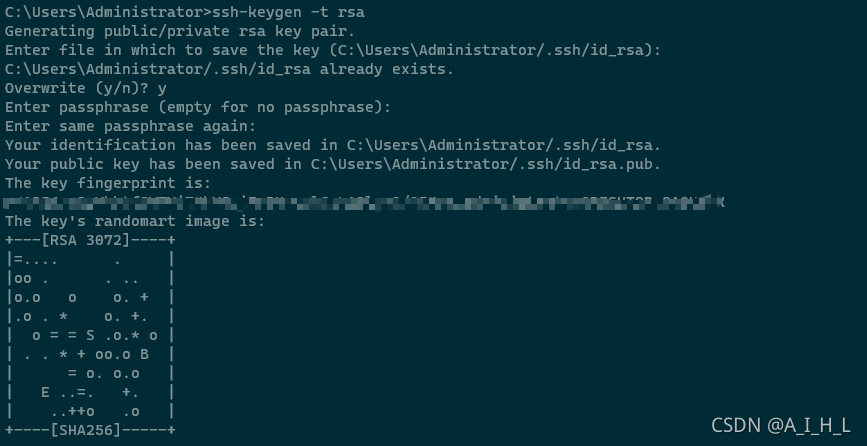
然后通过登录远程服务器的软件在Linux服务器上输入:
ssh-keygen
同样是一路回车,大概会出现下图的样子,先前已经生成了一次,这里就overwrite了。
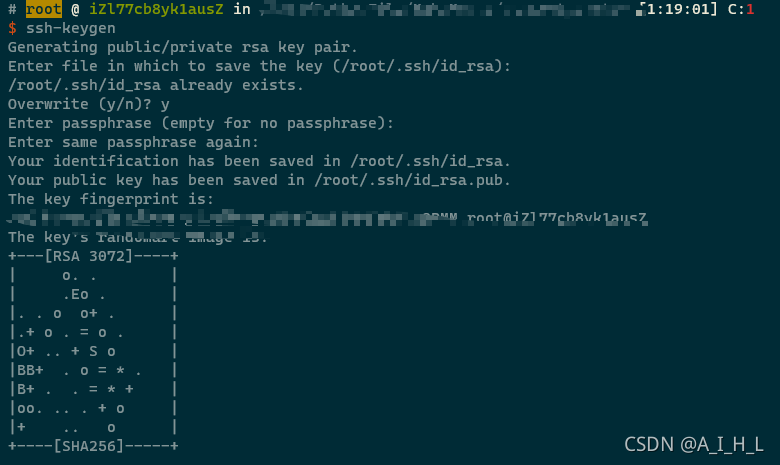
然后 cd 到 .ssh/目录下,创建一个名为authorized_keys 的文件
touch authorized_keys
找到之前在本机上生成的公私密钥。
找到那两个文件所在的路径,然后用记事本打开id_rsa.pub的文件,将里面的内容复制到linux服务器中的authorized_keys文件中保存。
找到本机的Vscode
按Ctrl+Shift+P,输入ssh然后点击 connect to Host

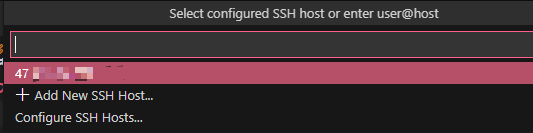
配置文件,点击config SSH host, config
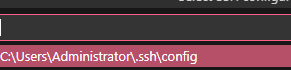
这时会出现一个config文件
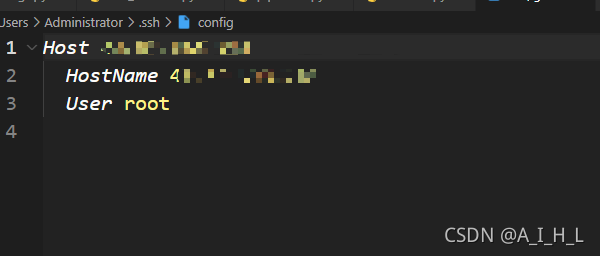
按照linux服务器的各项属性对应往上填就好了。
然后点击左侧这个电脑的图标,就会出来刚刚我们添加的一个远程服务器了。再点击连接就好了,这时会弹出一个新的vscode窗口。
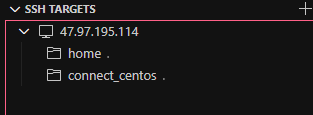
此时就能在本地远程调试服务器代码了!